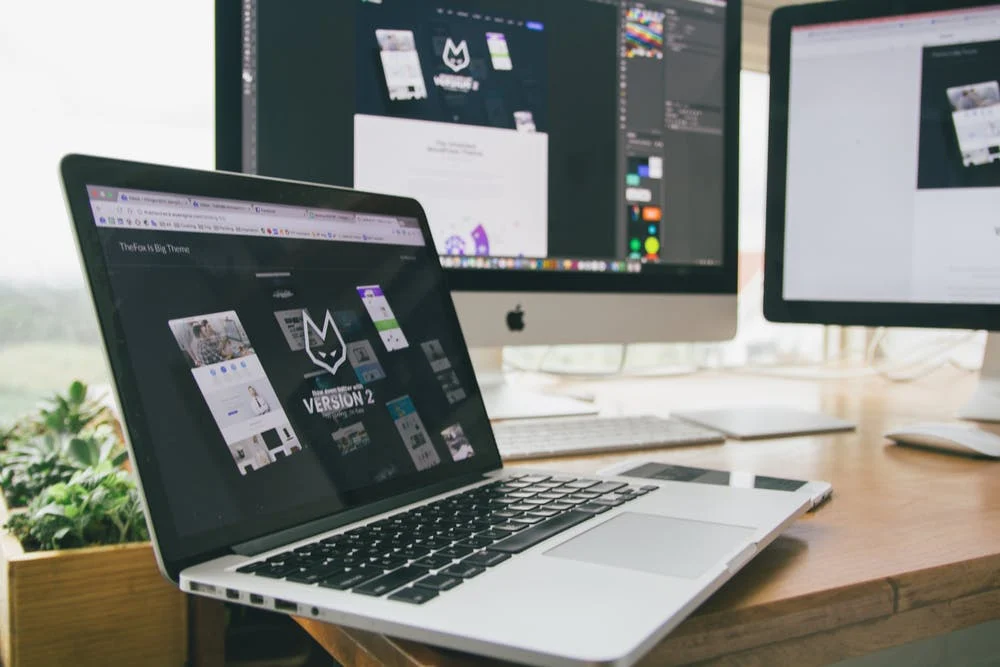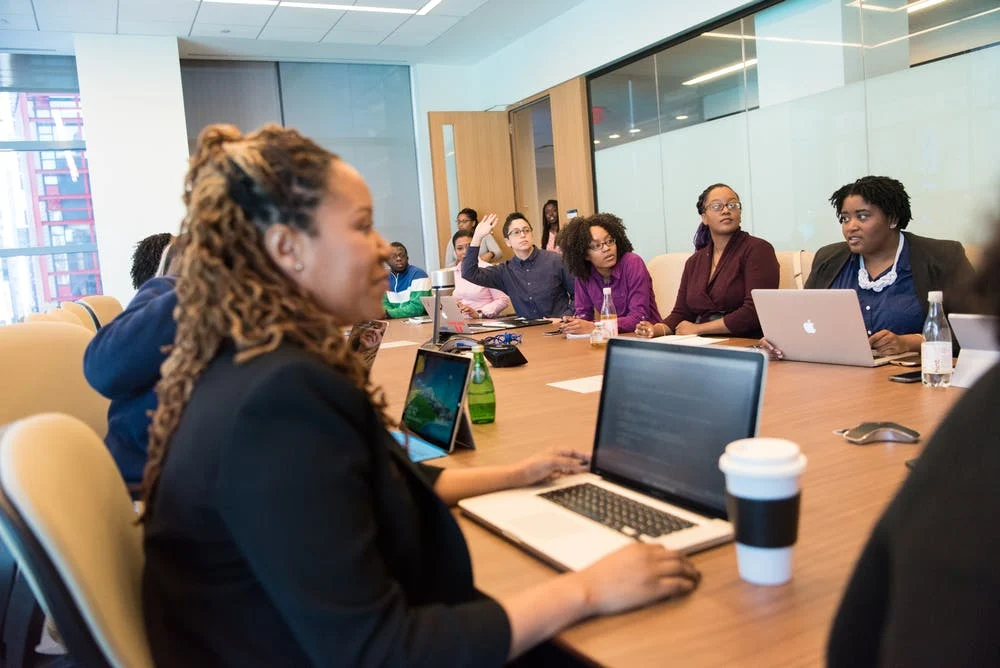Excel'de yapılacaklar listesi nasıl oluşturulur (adım adım kılavuz)
Udn Webber
yazar
İnsan zihni güçlü bir şeydir.
Ama bazen, aniden boş bırakabilir!
Kilerinizde eksik olan market öğelerini not etmeyi unutmak ya da proje müşterinizi günün sonuna kadar istediği şekilde değiştirmeyi sever.
Beynimiz oldukça yapabilirken çok fazla , bazen hafızanıza güvenmek, görevlerimizi takip etmenin her zaman en iyi yolu değildir.
Bu yüzden Excel'deki yapılacaklar listesi yardımcı olabilir.
Görevlerinizi herhangi bir zamanda görüntüleyebileceğiniz tek bir elektronik tabloda farklı bölümlere ayırmanıza yardımcı olur.
Bu yazıda, Excel'de yapılacaklar listesi oluşturmak için altı adım ve ayrıca bir tartışma daha iyi alternatif Bu, daha karmaşık gereksinimleri kolaylaştırabilir.
Hadi yuvarlanalım!
Excel'de yapılacak bir liste nedir?

A yapılacaklar listesi Microsoft Excel'de, en önemli görevlerinizi tablo halinde düzenlemenize yardımcı olur. Yeni bir görev, tarihler ve diğer belirli notlar eklemek için satır ve sütunlarla birlikte gelir.
Temel olarak, tüm DOS'unuzu tek bir elektronik tabloya monte etmenizi sağlar.
Bir hamle kontrol listesi veya bir proje görevi listesi hazırladığınızı, Excel'deki yapılacaklar listesi, iş sürecinizi basitleştirebilir ve tüm bilgilerinizi saklayabilir.
Yapılacaklar listeleri oluşturmak için diğer güçlü uygulamalar varken, insanlar Excel kullanıyor çünkü:
Aslında, proje yönetimi, müşteri teslimatı, seyahat güzergahı, envanter ve olay yönetimi .
Daha fazla ADO olmadan, Excel'de yapılacak bir liste oluşturmayı öğrenelim.
Excel'de yapılacaklar listesi oluşturmak için 6 basit adımlar

İşte Excel'de yapılacak bir listenin nasıl yapılacağı konusunda basit bir adım adım kılavuz.
Adım 1: Yeni bir Excel dosyası açın

Yeni bir dosya açmak için Excel uygulamasına tıklayın ve kendinizi Excel'de bulacaksınız. Ev sayfa. Üzerine çift tıklayın Boş çalışma kitabı Yeni bir Excel elektronik tablosu açmak için.
Zaten bir Excel sayfasındaysanız ve yeni bir dosya açmak istiyorsanız:
Daha hızlı bir rota ister misin?
basmak Ctrl + n Boş bir çalışma kitabı oluşturmak için Excel'i açtıktan sonra.
Yeni çalışma kitabınız şimdi sizin için hazır.
Adım 2: Sütun başlıkları ekleyin

Excel'in yapılacaklar listemizde, görevleri izlemek ve kolon başlıklarını ekleyerek ilerlemeye göz kulak olmak istiyoruz: Tarih , Görev adı , Hedef , Durum , ve Yorumlar . Sütun başlıklarını elektronik tablonun üst satırına girebilirsiniz.
Bu sütun başlıkları, elektronik tablonuzu görüntüleyen kimsenin altındaki tüm bilgilerin özünü almasına izin verir.
Adım 3: Görev ayrıntılarını girin

Bilgilerinizi istediğiniz şekilde düzenlemek için her sütun başlığının altındaki görev bilgilerinizi girin.
Yapılacaklar listemizde, izlemek istediğimiz tüm bilgileri topladık:
İstediğiniz hücreleri seçerek, istediğiniz hücreleri seçerek tablonuzun hizalamasını da düzeltebilirsiniz. Ev sekmesi .
Adım 4: Filtreleri Uygula

Çok fazla dos?
Kullan Filtrelemek Belirli kriterlere uyan verileri almak için Excel'deki seçenek.
Yapmanız gereken tek şey, verilerinizin aralığındaki herhangi bir hücreyi seçmektir ( A1-E11) & gt; Seçme Veri & gt; sonra seçin Filtrelemek .
Aşağıdaki resimde gösterildiği gibi, her sütunun başlığında görünen açılır listeleri göreceksiniz.
Bir filtre uygulamak istediğiniz sütun için açılır oka tıklayın.
Aşağıdaki yapılacaklar listemizde gösterildiği gibi, filtreyi uygulamak istiyoruz. Durum sütunu, bu yüzden hücre aralığını seçtik D1-D11 .
Sonra, Filtrelemek Görünen menü, görüntülemek ve tıklamak istemediğiniz verilerin yanındaki kutuların yanındaki kutuların işaretini kaldırabilirsiniz. Tamam . Ayrıca, Hepsini tıklayarak hızlı bir şekilde işaretleyebilirsiniz. Hepsini seç.
Yapılacaklar listemizde sadece görmek istiyoruz Açık Görevler, bu yüzden filtreyi bu veriler için uyguluyoruz.
Bu Excel dosyasını kaydettikten sonra, filtre dosyayı bir sonraki açışınızda otomatik olarak orada olacaktır.
Adım 5: Verileri sıralayın

Kullanabilirsiniz Çeşit Verilerinizi daha iyi görselleştirmek ve anlamak için Excel'deki seçenek.
Verileri sıralamak istiyoruz Hedef Sütun, bu yüzden hücre aralığını seçeceğiz C1-C11. Tıkla Veri sekme ve seçin Çeşit.
A Sırala uyarısı iletişim kutusu, isteyip istemediğini soracak Seçimi genişletin veya Mevcut seçimde devam edin . İkinci seçeneği seçebilir ve tıklayın Çeşit.
Çeşit İletişim kutusu, girmeniz gereken yere açılacaktır:
Bizim masamız için, biz seçtik Hedef sütun ve siparişi tuttu en büyüğüne en küçük.
Adım 6: Yapılacaklar listenizi düzenleyin ve özelleştirin

Alanları düzenleyebilir, sütun ekleyebilir, yapılacaklar listenizi istediğiniz şekilde kişiselleştirmek için renkleri ve yazı tiplerini kullanabilirsiniz.
Masamızdaki gibi, vurguladık Durum Sütun, böylece herhangi biri görüntüleme görevinizi hızlı bir şekilde anlayabilir.
Ve Viila! ✨
Tüm görevlerinizi takip etmenize yardımcı olabilecek basit bir Excel için yapılacaklar listesi oluşturduk.
Daha fazla zaman kazanmak ister misiniz?
Yapılacaklar listenizi yaparken genel olarak kullandığınız aynı biçimlendirme seçeneklerini saklamak için mevcut çalışma kitabınızdan bir şablon oluşturun.
Veya anında başlamak için herhangi bir yapılacaklar listesi Excel şablonu kullanabilirsiniz.
3 Şablonları listelemek için kullanışlı Excel

Şablonlar Çalışma kitaplarınızı tutarlı tutmaya yardımcı olabilir, özellikle de belirli bir proje veya müşteri ile ilgili olduklarında. Örneğin, günlük bir Excel'in yapılacaklar listesi şablonu verimliliği artırır ve görevlerinizi daha erken tamamlamanızı sağlar.
İşte verimliliği artırmanıza ve zaman kazanmaya yardımcı olabilecek birkaç Excel var-yapılacaklar listesi şablonları:
1. Proje Yönetimi Görev Listesi Şablonu

Bunu indir Proje Yönetimi Görev Listesi Şablonu .
2. Envanter Listesi Şablonu

Bunları indir Envanter Listesi Şablonları .
3. Eylem Öğe Listesi Şablonu

Bunu indir Eylem Öğe Listesi Şablonu .
Ancak, özel ihtiyaçlarınızı karşılayacak bir şablon bulamazsınız.
Ek olarak, Excel'deki veri yönetimi insan hatasına yatkındır.
Bir kullanıcı her bir kullanıcının bir elektronik tablodan diğerine kadar kopyaladığını, daha yeni hataların arttırılması riski vardır.
Excel'in yapılacaklar listelerini taahhüt etmeden önce, işte göz önünde bulundurulacak bazı sınırlamalar.
Excel'de 3 ana dezavantajı

Yaygın olarak kullanılmasına rağmen, Excel elektronik tabloları, yapılacaklar listenizi oluşturmak için her zaman en iyi seçenek değildir.
İşte yapılacaklar listeleri için Excel kullanmanın üç yaygın dezavantajı:
1. Mülkiyet eksikliği

Birden fazla kişi aynı elektronik tabloda çalıştığında, kimin düzenlemesini söyleyemezsiniz.
Bir kişi, iş durumu sütununu, işin yapılacaklar listelerinde yapıldıktan sonra iş durumu sütununu güncellemeyi unutursa, boşuna bir görevi tekrarlayabilirsiniz.
Ayrıca, insanlar yapılacaklar listelerindeki (kasten veya istemeden) görev ayrıntılarını, değerleri ve diğer girişleri kolayca değiştirebilirler. Hata veya değişim için kimin sorumlu tutacağını bilemezsiniz!
2. Esnek olmayan şablonlar

Çevrimiçi bulduğunuz Excel to-wing şablonlarının tamamı güvenilir değildir. Bazılarının manipüle edilmesi veya özelleştirilmesi son derece zordur.
Senin için işe yarayan birini bulmak için sonsuza dek geçireceksin.
3. Manuel Emek

Excel'de yapılacaklar listeleri yapmak önemli miktarda manuel emek içerir.
Yapma eşyalarını doldurmak ve organize bir sistem oluşturmak için sizi oldukça zaman alabilir.
Bu bizimle iyi oturmaz çünkü tonlarca Proje Yönetimi Araçları DOS'unuzu oluşturarak ve yöneterek sizi çok zaman ve çaba sağlayabilir.
Ayrıca, karmaşıklık Excel dosyanızdaki artan veri boyutuyla artar. Doğal olarak, onları izlemek ve monoton, manuel işleri azaltmak için DOS'unuzu kolaylaştırmanın bir yerini istersiniz.
Ve dürüstçe, Excel hayır Yapılacaklar Listesi Uygulaması .
DOS'u yönetmek için, özellikle olan bir araca ihtiyacınız var. bunun için tasarlandı.
Sevmek UDN Görev Yöneticisi , Biri en yüksek dereceli verimlilik ve kolaylıkla DOS'u oluşturmanıza ve yönetmenizi sağlayan proje yönetimi yazılımı.
Zahmetsizce listeleri yapmak için oluşturun UDN Görev Yöneticisi

UDN Görev Yöneticisi Görevlerinizi düzenlemek için akıllıca yapılacaklar listeleri oluşturmanıza yardımcı olabilir.
Eklemek Bitiş tarihleri ayarlamak Öncelikler , UDN Görev Yöneticisi Kapsamlı özellikler, tüm DOS'unuzu oluşturmanıza ve fethetmenize izin verin!
Nasıl?
Bir kelime: Kontrol listeleri !
UDN Görev Yöneticisi 's Kontrol listeleri Size görev bilgilerinizi düzenlemek için mükemmel bir fırsat verin, böylece en küçük detayları bile kaçırmazsınız.
Yapmanız gereken tek şey tıklayın Ekle yanında Yapmak (Herhangi bir yerde bulabilirsiniz UDN Görev Yöneticisi görev) , sonra seçin Kontrol Listesi. Kontrol listenizi adlandırabilir ve işlem öğelerini eklemeye başlayabilirsiniz. Kolay!
Görev bilgilerini kolayca düzenleyin, böylece kontrol listesiyle bir ritmi asla kaçırmayın UDN Görev Yöneticisi
İçindeki kontrol listeleri UDN Görev Yöneticisi senin vermek görevler açık bir taslak. Temel detayları azaltmak dışında, ayrıca altlıklar Görevlerinizi daha fazla parçalamak için.
Ayrıca, kontrol listesi öğelerini kolayca sürükle ve bırak özelliği ile düzenleyebilir ve yeniden düzenleyebilirsiniz.
Yeniden düzenle UDN Görev Yöneticisi Öğelerinizi sürükleyip bırakarak kontrol listesi
Gözden kaçan bazı görevler hakkında endişeli?
İle birlikte UDN Görev Yöneticisi , ekleyebilirsin Atanan Bir şeyleri görmek için kendi dosunuza.
Kendinize veya takıma atayarak kontrol listenizdeki öğeleri yönetin UDN Görev Yöneticisi
Ayrıca favorinizi tekrar kullanmanızı sağlar Kontrol Listesi Şablonları iş verimliliğinizi ölçeklendirmek için.
Bir şablon seçmek için:
Kullanmak UDN Görev Yöneticisi Farklı yinelenen görevlerle verimli kalmak için kontrol listesi şablonları
Hala Excel'i kapattı mı? Sorun yok.
Sahip olduk Tablo görünümü Devam etmenize yardımcı olmak için.
Ancak masa manzaramız sadece satır ve sütun matrisi değildir.
Verilerinizi açıkça görselleştirebilir ve oluşturabilirsiniz. Özel Alanlar Görev ilerlemesinden gelen her şeyi dosya eklerine ve 15+ diğer alan türüne kaydetmek için.
Dahası, kolayca yapabilirsiniz içe aktarmak Devam eden proje detaylarınız UDN Görev Yöneticisi Excel ve CSV İthalat Seçenekleri ile!
Ama bekle, hepsi bu değil!
İşte başka bir şey UDN Görev Yöneticisi Anında Excel'i unutmanızı sağlayacak özellikler:
İle listeleri yapmanız gereken UDN Görev Yöneticisi

Excel, günlük olarak DOS ve basit görev listelerini planlamak için iyi bir seçenek olabilir. Ancak, birden fazla takım arkadaşı ve göreviyle çalıştığınızda, Excel ihtiyacınız olan için ideal olmayabilir. İşbirliği kolay değil, çok fazla manuel emek var ve ekip sorumluluğu yok.
Bu yüzden görevleri yönetmenize, son teslim tarihlerini takip etmenize, iş ilerlemesini takip etmenize ve takım işbirliğini takip etmenize yardımcı olacak sağlam yapılacak bir liste aracına ihtiyacınız var.
Neyse ki, UDN Görev Yöneticisi Tüm bunları masaya ve daha fazlasına getirir.
DOS'u oluşturabilirsiniz, set Hatırlatıcılar , Izlemek Hedefler ve anlayışlı görünümü Raporlar .
Çevirmek UDN Görev Yöneticisi için Bedava ve bu beyin gücünü kolayca yapılacaklar listelerde boşa harcamayı bırakın!